- Incompatibilidades entre o monitor e as configurações gráficas podem causar rompimento da tela.
- O artigo a seguir o guiará pelas etapas necessárias para corrigir esse problema, especialmente se você tiver uma placa de vídeo Nvidia.
- Para obter mais informações sobre esta marca de placa gráfica, consulte nosso Nvidia Hub dedicado.
- Mais guias de solução de problemas também podem ser encontrados em nosso Página de correção do Windows 10 também.

Este software irá reparar erros comuns de computador, protegê-lo contra perda de arquivos, malware, falha de hardware e otimizar seu PC para desempenho máximo. Corrija problemas do PC e remova vírus agora em 3 etapas fáceis:
- Baixar Restoro PC Repair Tool que vem com tecnologias patenteadas (patente disponível aqui).
- Clique Inicia escaneamento para encontrar problemas do Windows que podem estar causando problemas no PC.
- Clique Reparar tudo para corrigir problemas que afetam a segurança e o desempenho do seu computador
- Restoro foi baixado por 0 leitores este mês.
Já se perguntou o que causa o tela rasgada durante sua sessão de videogame? A gagueira constante tira a diversão do jogo quando isso acontece e você acaba perdendo.
Na maioria das vezes, o rasgo acontece devido a uma discrepância entre o taxa de atualização do vídeo e as configurações gráficas do sistema.
infelizmente, isso também pode acontecer quando você está usando NVIDIA placas gráficas. No entanto, a boa notícia é que essa gagueira e lacrimejamento podem ser corrigidos.
Neste artigo, vamos familiarizá-lo com algumas soluções para eliminar o problema para sempre.
Como faço para corrigir a quebra de tela no Windows 10?
Continue tentando essas correções até que uma delas funcione e pare o rasgo da tela.
1. Optando por uma alteração de resolução
- Segure o Chave do Windows e pressione S para obter opções de pesquisa.
- Modelo resolução na caixa de pesquisa e clique no melhor partida a partir dos resultados.
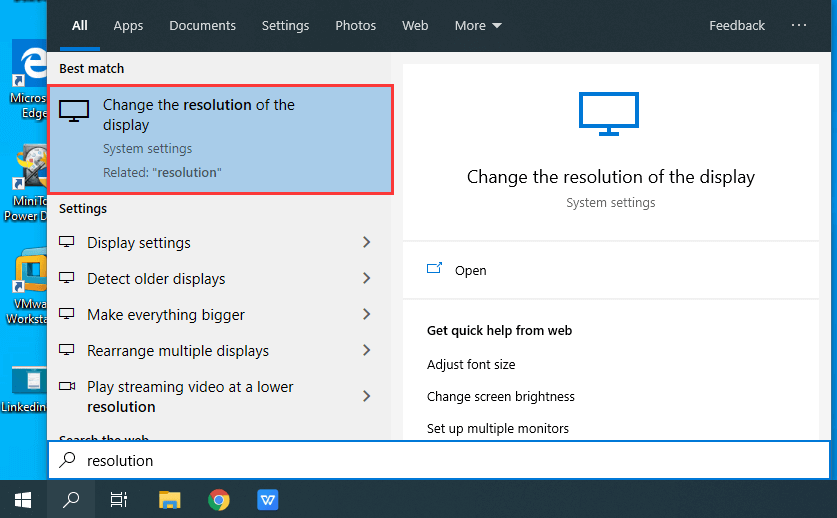
- Agora role um pouco para baixo para encontrar Opções de exibição avançadas.
- Nas configurações, clique em Propriedades do adaptador de vídeo para monitor 1 para alterar as configurações de exibição.
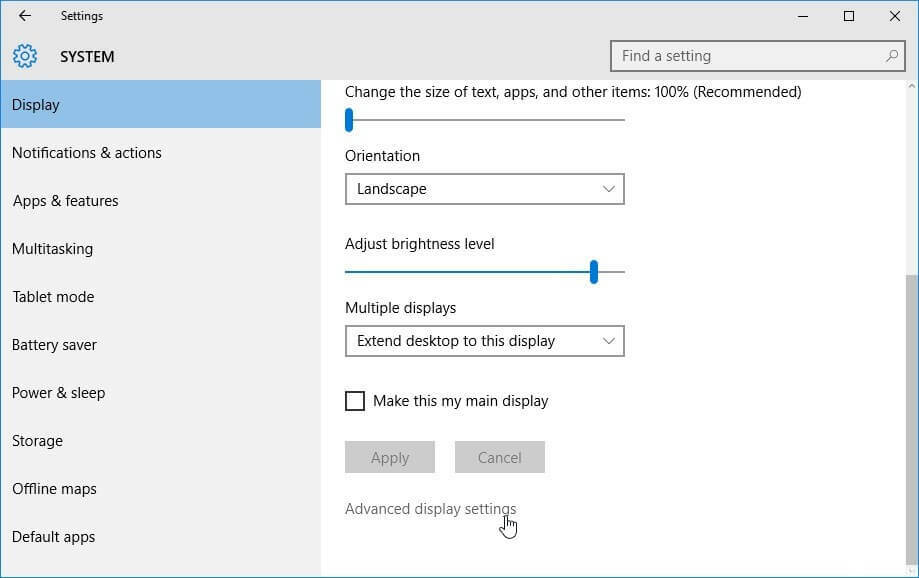
- Agora uma janela pop-up com propriedades de hardware aparecerá com guias diferentes.
- De adaptador guia, selecione Listar todos os modos para obter uma lista dos modos disponíveis.
- Selecione uma resolução adequada que seja compatível com o seu sistema.
- Depois de concluir as etapas, reinicie o sistema operacional para que as configurações tenham efeito.
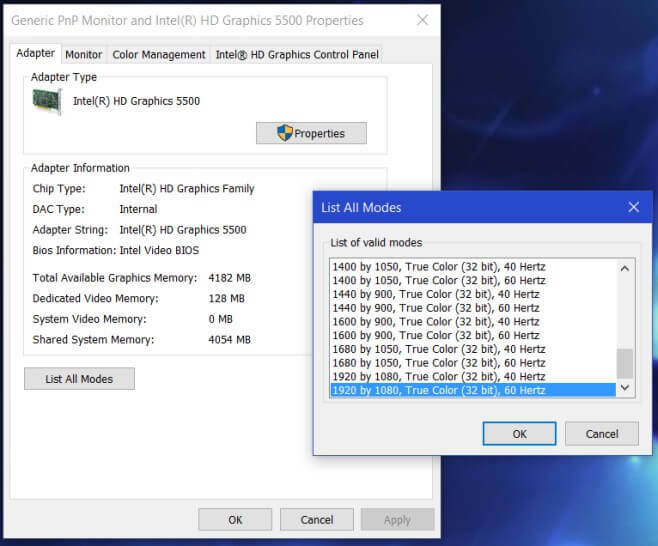
2. Atualize sua placa gráfica
Não é nenhuma surpresa que um driver gráfico desatualizado possa ser o culpado pela tela trêmula. Vamos dar uma olhada nas etapas para atualizar o driver.
- Segure o Chave do Windows e pressione R abrir Corre.
- Agora entre devmgmt.msc na barra e aperte Entrar.
- No Gerenciador de Dispositivos, mova o cursor para o Adaptador de vídeo opção e clique duas vezes nele.
- Clique com o botão direito no driver gráfico atual abaixo Adaptadores de vídeo e acertar Atualizar driver.
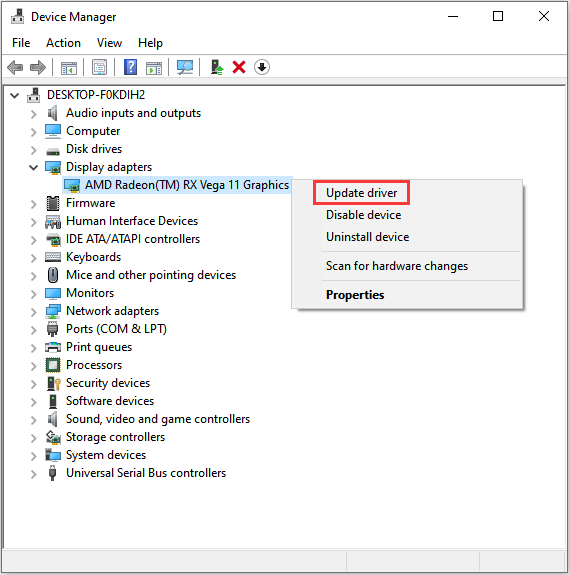
3. Desativando o modo de jogo e a otimização de tela inteira
Para melhorar a experiência do usuário, o Windows 10 oferece a você o Modo de jogo que permite tirar screenshots durante o jogo e registrar seus momentos favoritos.
No entanto, esse recurso de otimização pode se tornar uma causa de rasgo. Veja como você pode consertar o tearing e rodar o jogo sem problemas.
- Segure o Chave do Windows e pressione I para abrir as configurações.
- Troque o Modo de jogo fora.
- Reinicie o computador para ver se o rasgo desapareceu.
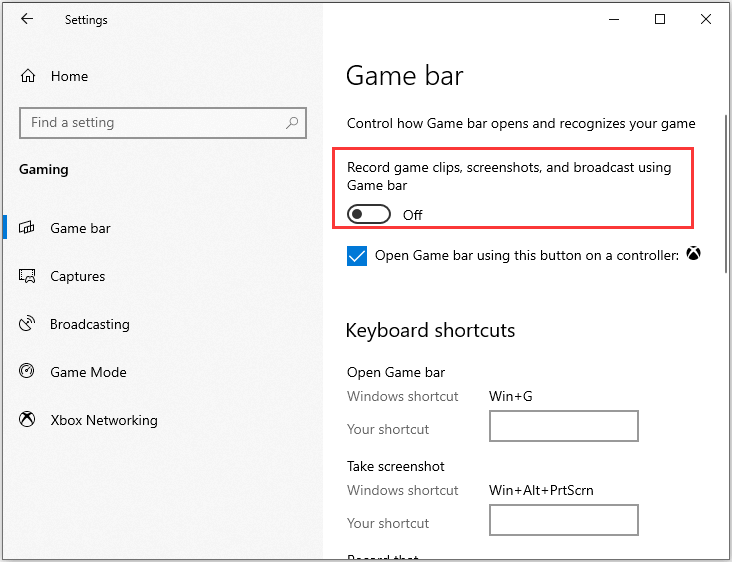
Caso você ainda esteja enfrentando o rompimento da tela durante o jogo, você pode tentar desativar o otimizações de tela inteira.
- Mova o cursor para o ícone do jogo e clique com o botão direito para abrir as propriedades.
- No compatibilidade guia, certifique-se de desativar o otimizações de tela cheia.
- Reinicialize o sistema para aplicar as alterações.
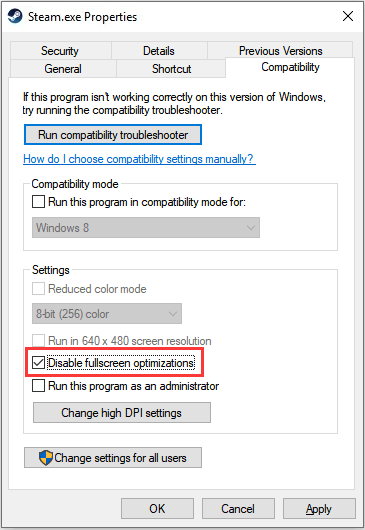
Essas soluções devem ajudá-lo a corrigir seus problemas de quebra de tela. Deixe-nos saber qual funcionou para você, deixando uma mensagem na seção de comentários abaixo.
 Ainda está tendo problemas?Corrija-os com esta ferramenta:
Ainda está tendo problemas?Corrija-os com esta ferramenta:
- Baixe esta ferramenta de reparo de PC classificado como Ótimo no TrustPilot.com (o download começa nesta página).
- Clique Inicia escaneamento para encontrar problemas do Windows que podem estar causando problemas no PC.
- Clique Reparar tudo para corrigir problemas com tecnologias patenteadas (Desconto exclusivo para nossos leitores).
Restoro foi baixado por 0 leitores este mês.
perguntas frequentes
Em termos simples, screen tearing é quando uma imagem mostra informações de vários quadros ao mesmo tempo.
A maneira mais rápida de parar de tela rasgada é certificar-se de que a taxa de atualização do seu monitor está sincronizada com as configurações de vídeo do seu PC.
A quebra de tela pode prejudicar gravemente qualquer atividade que você faça no seu PC envolvendo imagens em movimento, como assistir a filmes ou jogar jogos.

![Código de erro NVIDIA GeForce Experience 0x0001 [SIMPLE FIXES]](/f/a264bdfad0947917b0f34bfd5d055b0e.jpg?width=300&height=460)
